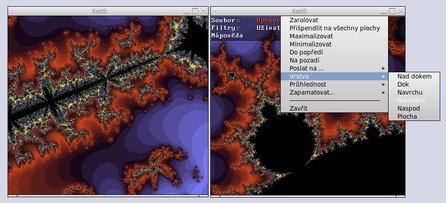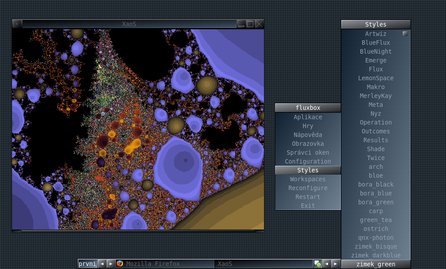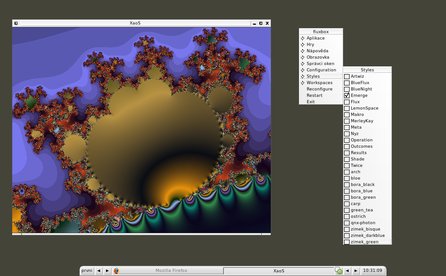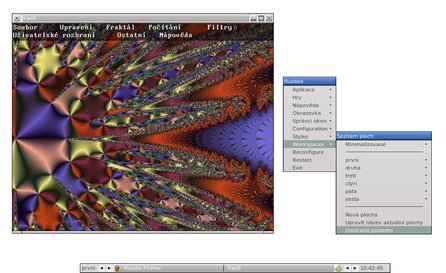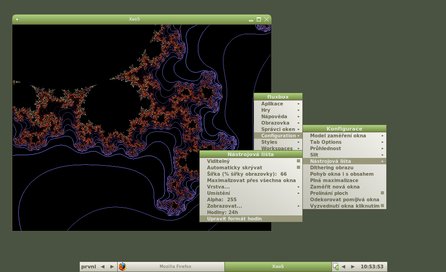Pro koho je Fluxbox? Odpovím shrnutím nejčastějších výtek vůči GNOME, aniž bych však chtěl posuzovat oprávněnost těchto výpadů. Těm, kteří by námitky ochotně podepsali, by mohl Fluxbox nebo jiný minimalistický okenní manažer vyhovovat více než komplexní desktopová prostředí. Těm, kteří mají vytýkané naopak za přednosti, zřejmě Fluxbox k srdci nepřiroste.
Vyváženou recenzi GNOME 3.8 naleznete v článku GNOME 3.8: Třetí generace GNOME dozrává.
Fluxboxákova kritika GNOME
Nikdo nechce být za staromilce, všichni chtějí být moderní. Dnešní "cool" grafická rozhraní se nadcházející éře zprotiví. Význam vrtkavého slůvka módní se musí stále měnit, sociologie vítězí nad informatikou. Až se uživatel skutečně sžije s GNOME Shellem, možná přijde zbrusu nová generace GNOME 4.0 se zcela přepracovaným opět moderním grafickým rozhraním, které nadobro odepíše již zevšednělý GNOME Shell do starého železa. Fluxbox nehlásá prorocky revoluci v ovládání počítačů. Místo dobrodružného experimentování piluje klasické rozhraní k dokonalosti.
Lidé se různí svými prioritami a potřebami. Například se vedly vášnivé diskuze, zda framework Mono zařazovat do základní instalace Debianu a dalších distribucí. Mnozí se shodli, že přidaná hodnota aplikací jako Tomboy a GBrainy zdaleka nevyváží nevýhody vzniku závislosti na Monu. Miguel Icaza, duchovní otec Mona, vídí věc přesně opačně a z údajné přílišně roztříštěnosti linuxového desktopu viní jiné. Ve výsledku desktopové prostředí bují, stává se z něj nemotorný hardwarově náročný otesánek a uživateli je většina předinstalovaného zbytečným balastem. Situaci nezřídka zhoršují svými zásahy i linuxoví distributoři. Třeba originální prohlížeč Web, starším jménem Epiphany, nahrazují neoriginálním Firefoxem.
Fluxbox je jen okenní manažer se zanedbatelnými hardwarovými nároky. Nepřibaluje se k němu žádný doprovodný software, ten si každý instaluje sám. Ve Fluxboxu mohou samozřejmě nastat komplikace při zprovozňování specializovaného softwaru z GNOME. Třeba aplikace Nautilus, hledaje své GNOME, se rušivě motá okennímu manažeru do řemesla, a tak pro správné fungování musí být Nautilus spuštěn s volbou no-desktop.
GNOME nabízí masám precizně "vydesignovaný" produkt. Spotřebitel má zůstat jen pasivním konzumentem, nikoli individualistu se specifickými potřebami. Uživatel by prý měl systém nastavovat zcela minimálně. Fluxbox nepěstuje kult zprůměrovaného Uživatele, nýbrž respektuje jedinečnost každého jednoho uživatele. Ve Fluxboxu si lze téměř cokoliv snadno nastavit.
Jak funguje rozhraní Fluxboxu
Okno ve Fluxboxu obsahuje, jak je vidět na následujícím obrázku, všechny očekávané prvky - lištu v horní části okna, titulek, symbol zavření, okraje uchopitelné myší (změna velikosti okna), v pravém horním rohu symboly zavření, maximalizace a minimalizace okna.
Předváděna je postarší verze Fluxbox 1.0.0 bez dodatečných nastavení. Nejnovější verze Fluxbox 1.3.5 se v zásadních věcech neliší. Ilustrace zobrazují XaoS. Recenzi tohoto grafického programu pro vytváření fraktálů naleznete v článku XaoS: program na tvorbu fraktálů.
V pravém okně jsem si stiskem lišty pravým tlačítkem myši vyvolal nabídku okna.
- Přepínač Zarolovat z okna zachová jen lištu. Zarolovat lze i dvojklikem levým tlačítkem na lištu okna.
- Přišpendlit způsobí, že okno se bude zobrazovat na všech plochách. Přišpendlit lze i kliknutím na tečku v levém horním rohu, kde se indikuje přišpendlení.
- Pomocí Poslat lze okno elegantně přemístit na jinou plochu.
- Jednotlivé plochy leží vedle sebe. Fluxbox navíc člení plochu i vertikálně. Každá plocha se skládá z šesti překrývajících se vrstev (Nad dokem, Dok, Navrchu, Normální, Naspod, Plocha). Například okno ve vrstvě Navrchu překryje okno ve vrstvě Plocha.
- Submenu Zapamatovat uloží zvolené atributy.
Fluxbox má dvě základní nabídky. Držením lišty (horní část menu) lze s nabídkou pohybovat po ploše, poklepáním na lištu lze nabídku zavřít. Kliknutí pravým tlačítkem na plochu se vyvolá hlavní root menu, které má titulek Fluxbox.
- Pomocí volby Aplikace se spouštějí konkrétní programy. Seznam všech instalovaných aplikací si lze nechat automaticky vygenerovat, čímž se záznamy rovněž roztřídí do tematických kategorií.
- Konfigurace nabízí různá nastavení.
- Styly
- Submenu Workspaces se rovná menu pracovní plochy popsanému níže.
- Závěrečné položky se týkají přímo běhu Fluxboxu. Například Exit ukončí aktuální Fluxbox.
Kliknutí prostředním tlačítkem na plochu vyvolá menu pracovní plochy (workspaces).
Obrázek ukazuje, jak toto menu informuje o oknech.
- Minimalizované informuje o minimalizovaných oknech.
- Dále se vyjmenovávají názvy ploch, které jsem nazval první až šestá.
- Nacházím se na třetí ploše, proto jsem rozbalil submenu treti. Vidíme oba XaoSy. U jednoho Xaosu, popisovaného rozbaleným submenu, navíc vidíme, že jsem jej nechal zarolovat, přišpendlit na všechny plochy a zapamatovat plochu. Díky zapamatování plochy se XaoS příště otevře opět na třetí ploše.
- Poslední tři možnosti zakládají, přejmenovávají a ruší pracovní plochy.
Styly, lišta, slit
Fluxbox přichází s bezmála třicítkou předpřipravených stylů.
Nástrojová lišta se nachází ve všech předvedených stylech dole a obsahuje zleva název aktuální plochy, šipky pro přepínání se mezi plochami, symboly oken (Xaos, minimalizovaný Firefox), oznamovací oblast systray (běžící komunikátor Pidgin), šipky pro přepínaní se mezi okny a hodiny. Další částí grafického rozhraní je zvláštní oblast tzv. slit zobrazující dokované aplikace (applety).
Taby přímo Fluxboxem
Uživatelské rozhraní založené na tabech implementují především textové editory a webové prohlížeče. Klikáním na ouška tabů se přepínáme mezi různými obsahy, jako kdyby se jednalo o samostatná okna. Většina aplikací neumí transformovat tab v plnohodnotné okno a ani transformovat okno v tab. Fluxbox zvládá seskupit ("stabovat") do jednoho okna jakákoliv okna.
 Taby ve Fluxboxu a v prohlížeči
Taby ve Fluxboxu a v prohlížeči
V horním okně si čtu si ve Wikipedii o opeře Čertova stěna a prohlížím populární zpravodajský server. V dolním okně si prohlížím Čertovy stěnu na turistické mapě a čtu si populární odborný server LinuxEXPRES.cz. Horní okno, stabované Fluxboxem, ukazuje na okenní liště titulky obou oken. Poklepáním na levou část lišty bych obsah přepnul. V dolním okně taby zařizuje výhradně aplikace. Nezobrazený obsah dolního okna (LinuxEXPRES) sdílí okno s Mapami, tudíž Fluxbox ví jen o třech oknech (Wikipedie, Novinky, Mapy), což na dalším obrázku oznamuje výpis nabídky seznam ploch.
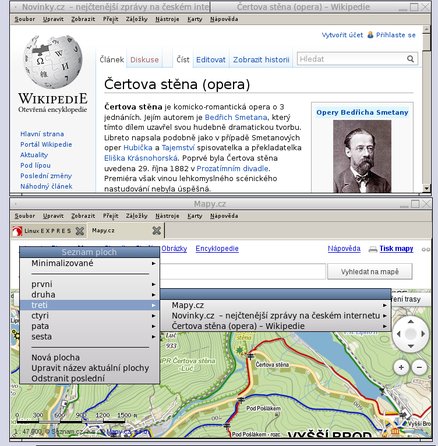 Fluxbox neví o tabech v aplikaci
Fluxbox neví o tabech v aplikaci
Okna se manuální stabují vtažením jedné lišty do druhé prostřením tlačítkem myši, respektive se roztabují vytažením lišty z okna. Tabovaní se dá zcela zautomatizovat (autogrouping), což představuje jednu z největších výhod Fluxboxu.
Všemocné nastavení
Hlubší nastavení se provádějí editací konfiguračních souborů z adresáře ~/.fluxbox. Syntax konfiguračních souborů je velmi intuitivní. Téměř vše ve Fluxboxu je nastavitelné. Především lze nastavit položky v root menu (např. aplikace), úprava stylu, automatizovat tabování, řazení appletů ve slitu, ošetření událostí a klávesové zkratky. Názvy událostí vyjmenovává česká dokumentace. Pro definování klávesových zkratek potřebujete znát jejich přesné názvy.
 Zachytávání události X serveru v xevu
Zachytávání události X serveru v xevu
Neznáte-li názvy kláves, stačí spustit utilitu xev, která vypisuje události zachycené X serverem v sledované oblasti okna event testeru. Na ukázku jsem stiskl speciální klávesu spuštění webového prohlížeče a jméno klávesy XF86HomePage jsem si přečetl na třetím řádku od konce výpisu.
A kam zmizely ikony?
Problematika ikon přesahuje záběr samotného Fluxboxu jakožto okenního manažeru. Podobně se Fluxbox nezabývá ani obrázky na pozadí, jejich chováním (např. různé tapety na různých plochách) a zobrazováním informací přímo na plochu. Tyto úkoly plní různé podpůrné miniprogramy, s jejichž pomocí lze vytvořit skutečně plnohodnotný desktop. Inspirovat mohou ukázky ze serveru Customize.org.
 Téma Xpflux, http://customize.org/fluxbox/themes/59290
Téma Xpflux, http://customize.org/fluxbox/themes/59290
 Téma mech, http://customize.org/fluxbox/themes/62091
Téma mech, http://customize.org/fluxbox/themes/62091
 Téma Windowbox, http://customize.org/fluxbox/themes/53203
Téma Windowbox, http://customize.org/fluxbox/themes/53203
 Téma Windowbox, http://customize.org/fluxbox/themes/35230
Téma Windowbox, http://customize.org/fluxbox/themes/35230
Jak získat Fluxbox?
Fluxbox se distribuuje ve formě zdrojových kódů a předkompilovaných balíčků. Vlastní instalace neukrývá žádné záludnosti. Pro vstup do právě nainstalovaného Fluxboxu se uživatel odhlásí ze stávajícího desktopového prostředí, v přihlašovacím dialogu zvolí Fluxbox a přihlásí se. Na uživatele Fluxboxu myslí také mnohé distribuce.
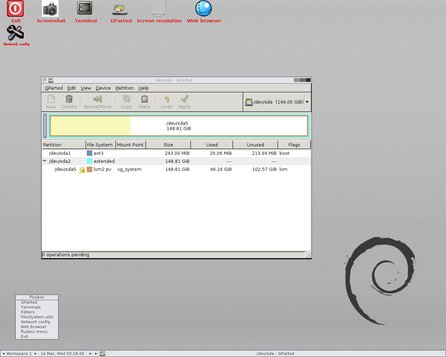 Specializovaná distribuce Gparted
Specializovaná distribuce Gparted
Z velkých distribucí nabízí Fluxbox například Debian. Fluxbox často preferují hardwarově nenáročné nebo specializované distribuce. Katalog Distrowatch zná přibližně 140 distribucí s Fluxboxem, z nichž čtyřicet je stále aktivně vyvíjeno.